ほぼすべての動画の再生を可能にするコーデックパック
MKV・Divx・FLV など Windows でサポートされていないものを含めたほぼすべての形式の動画と音楽ファイルを Windows Media Player などのマルチメディアプレーヤーで再生できるようにする、複数のビデオおよびオーディオコーデックをまとめたパッケージです。
ADVANCED Codecs の概要
ADVANCED Codecs は、Windows Media Player や Media Center ですべてのファイルを再生可能にするコーデックパックで、amr | mpc | divx | mka | ape | flac | evo | flv | m4b | mkv | ogg | ogm | rmvb | xvid | y4m | mov | m2ts などの非サポートのファイル形式を再生したりサムネイルやプレビューを有効にして、 Windows Media Player のプレイリストに追加できるようにします。
ADVANCED Codecs には 32 bit および 64 bit プレーヤー向けの両方のコーデックが含まれていて、インストールされているコーデックをそれぞれの GUI の設定アプリで管理と設定ができます。普通のコーデックやほかのコーデックパックと比べて、難しい設定や調整をしなくてもすぐにあらゆるビデオを再生できるのが特徴です。
コーデックパックの種類
Shark007 のコーデックパックは ADVANCED Codecs を含めると 4 種類あり、それぞれ用途に応じて次のように分かれています。
| コーデックパックの種類 | デコーダー(フル) | デコーダー(最小) | 32 bit | 64 bit | MPC-BE madVR |
| ADVANCED Codecs | ◯ | ◯ | ◯ | ||
| STANDARD Codecs | ◯ | ◯ | ◯ | ||
| ADVANCED x64ComponentsPM | ◯ | ◯ | ◯ | ||
| STANDARD x64ComponentsPM | ◯ | ◯ | ◯ |
一般的なメディアを再生したいだけなら Standard Codecs、64 bit のコーデックのみで良い場合、または MPC-BE プレーヤーと madVR レンダラーが欲しい(※ 3Dを再生する)場合は x64ComponentsPM 版が適しています。
インストール時の注意点
ADVANCED Codecs は、K-Lite Codec Pack や ffdshow・AC3Filter・Satsuki Decoder Pack などのコーデックが既にインストールされている場合はそれらのコーデックをアンインストールしてからインストールします。これは同じコーデックが別の場所にインストールされてしまい問題を起こすからです。同じ理由で、ADVANCED コーデックと STANDARD コーデックを一緒にインストールしないようにしてください。
すべての動画を再生可能にするコーデックパック
ADVANCED Codecs は、Shark007 のコーデックパックの中で最も利用されているパッケージで、一連のものは頻繁に更新されています。最新のコーデックをインストールして Windows やそのほかのお気に入りのプレーヤーですべての動画を再生したい場合にとても便利です。
機能
- 4K・HDR / SDR・3D のデコードをサポート
- FLV と10bit MKV のフルカラーのサムネイルを表示
- MKV や FLV などのすべてのファイルタイプのプレビューウィンドウを表示
- MKV や FLV などの Windows でサポートされていないファイルタイプのプロパティの表示
- 更新通知
- Media Center で 32 ビット LiveTV 用の PowerDVD デコーダの使用を許可
- Xbox One での MKV ファイルの再生をサポート
- MKV ファイルの再生に LAV Filter の使用をサポート
- ALAC・MOD オーディオとM4Aファイルをサポート
- Media Center で使用するためのプレイリストの作成をサポート
- インストールされているコーデックを有効または無効化
- Win7DSFilterTweaker などの組み込みの機能
- MKV などのすべてのファイルの右クリックに「Windows Media Player リストに追加」を表示
- インストールされているコーデックのリストを保存
- メディアファイルの情報を分析
:ADVANCED Codecs でインストールされるプログラム
- AC3 Filter・Vobsub・Divx MKV・FFDshow・MPC-BE フィルタ・MediaInfo・Haali Media Splitter・LAV filters・Icaros
使い方
インストール方法
- ダウンロードしたインストーラを実行します。はじめはインストールで使用する言語の選択画面になるので、言語を選択または確認して[OK]をクリックします。
- ファイルが解凍されてインストールの準備が完了するまで少し待ちます。
- セットアップウィザードが開始しました。[次へ]をクリックして進みます。
- 使用許諾契約書が表示されます。「使用許諾契約の条項に同意します」を選択して[次へ]をクリック。
- 次はインストール先のフォルダの設定画面です。確認または変更して[次へ]をクリック。
- インストールする内容の選択画面になります。「すべて」を選択して[次へ]をクリックします。
- ちなみに「カスタム」を選択するとインストールするコンポーネントを選択できます。
- インストールする準備ができました。[インストール]をクリックしてインストールを開始します。
- インストールが完了しました。[完了]をクリックしてセットアップウィザードを閉じましょう。
設定方法(推奨設定)
:推奨設定をする
この設定は、Windows Media Player を含むすべてのプレーヤーで字幕付きのほとんどのファイルを再生できるようにする設定です。
- Advanced Codecs のインストールが完了すると、32 bit と 64 bit の 2 つの設定アプリが開きます。
:設定画面を開くには?
1. SUGGESTED settings を有効にする
- [Reset All]ボタンをクリックして設定をリセットします。
- 設定画面が再起動したら「Shark007 SUGGESTED settings」にチェックを入れます。
- 「Live TV と Xbox のデバイスキャストおよびデバイス再生機能と、Windows 10 のアプリや 64 ビットの Web ブラウザのビデオの再生にコーデックを使いますか?」というダイアログが表示されます。[はい]をクリックします。
- この手順を 32 bit と 64 bit の両方の設定画面で行ってください。
2. H264/5 の設定をする
- 64bit の設定アプリの「H264/5」タブを開いて、「LAV」以外の DirectShow フィルタを選択します。
3. ファイルの関連付けをする
- Windows のプレーヤーに再生可能なファイルの拡張子を関連付けるには「Help」タブを開いて、[Windows Filetype Associations]をクリックしてください。
- 以上で推奨設定は完了です。
特定のファイルの再生に問題がある場合の設定
以下の設定は、主に Windows10 においてビデオの再生や字幕の表示に問題がある場合の設定です。
1. MKV ファイルの再生に問題がある場合
- 「MKV」タブを開き、「disable Media Foundation for MKV」にチェックを入れます。
2. MP4 ファイルの再生に問題がある場合
- 「mpg/mp4」タブを開き、「disable Media Foundation for MP4」にチェックを入れます。
3. AVI ファイルの再生に問題がある場合
- 「avi/wmv/rm」タブを開き、「disable Media Foundation for AVI」にチェックを入れます。
4. サムネイル表示に問題がある場合
- 設定アプリの「config」タブの下の「Icaros Thumbnailing」をクリックします。
- Icaros が起動したら「ACTIVATED」をクリックし、そのあと「DEACTIVATED」をクリックして有効にしてください。
5. Icaros の日本語化方法
- 右上の歯車アイコンをクリックし、LOCALIZATION から Japanese を選択してください。

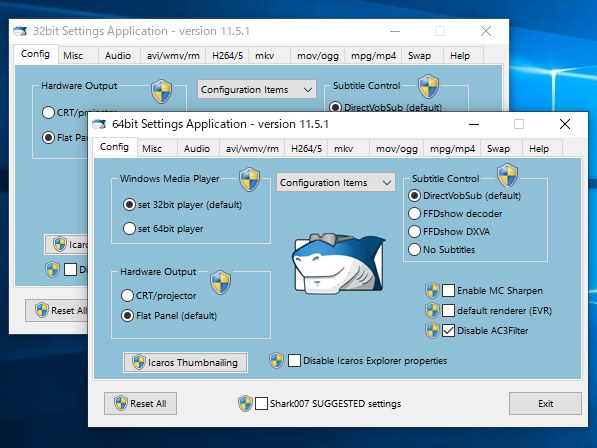
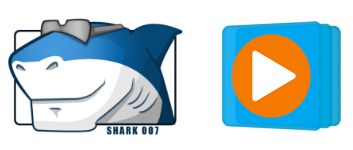
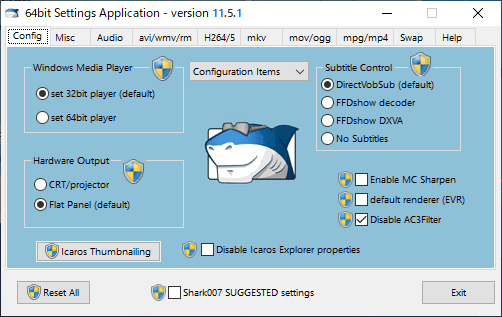
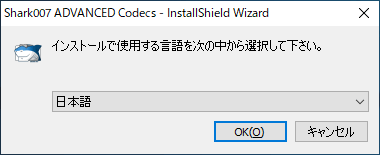

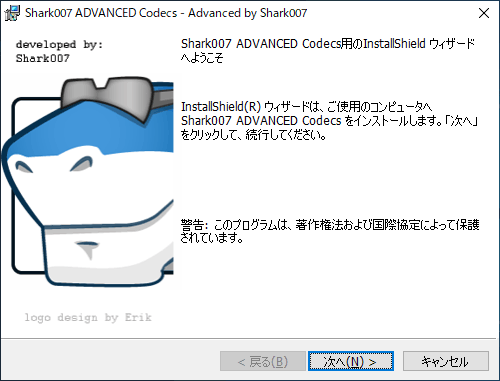
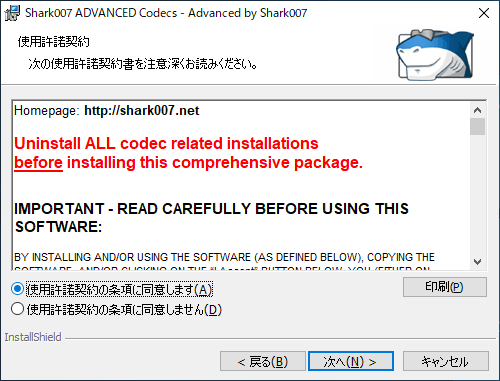
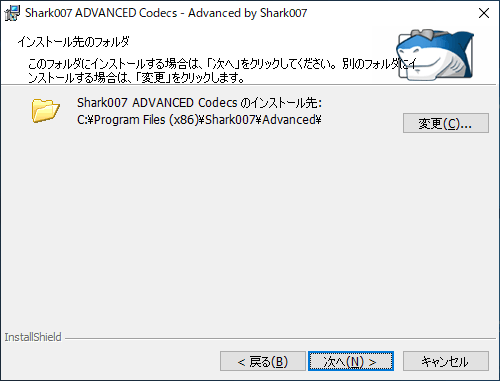
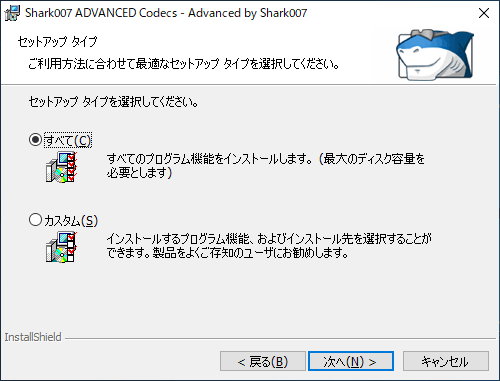

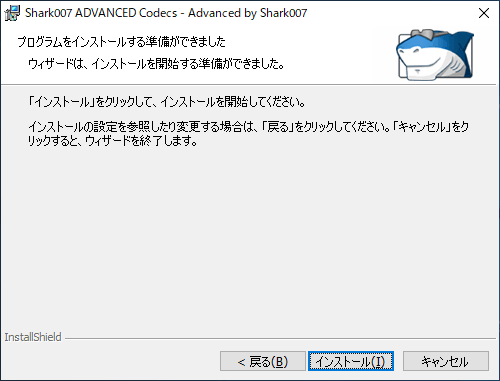
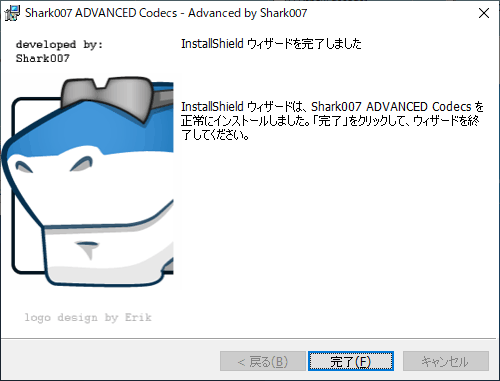
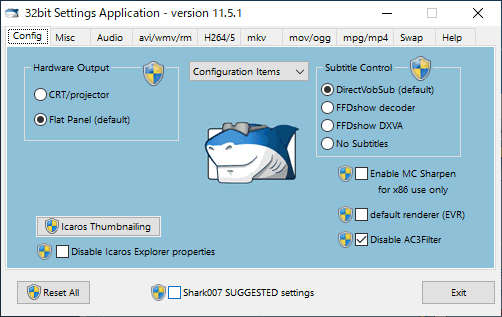
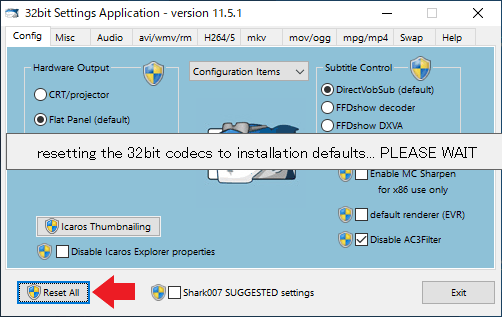
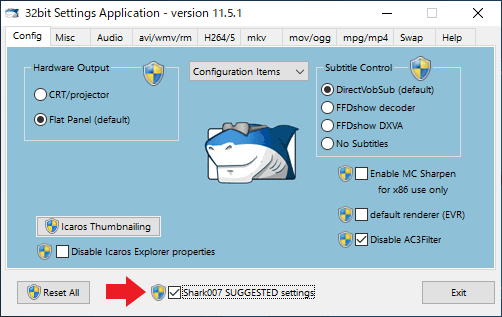
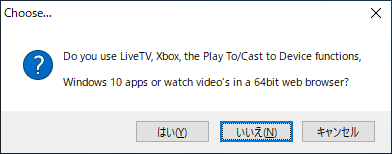
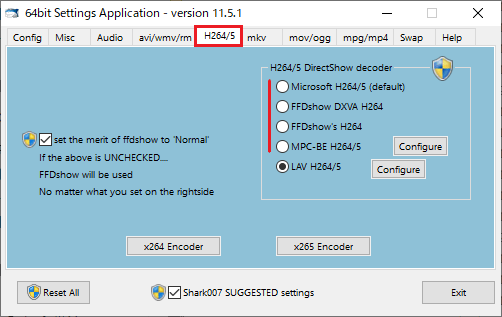
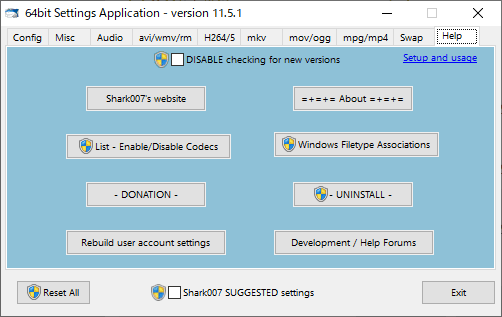
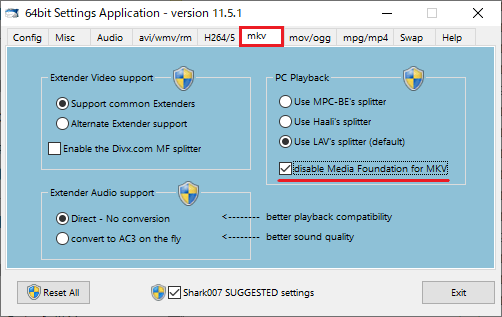

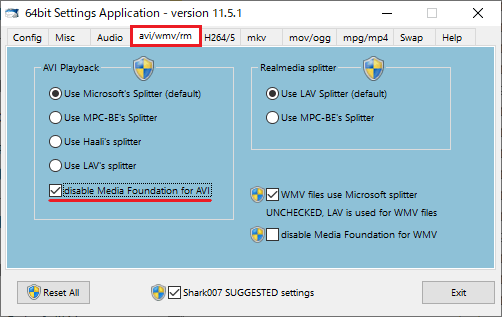
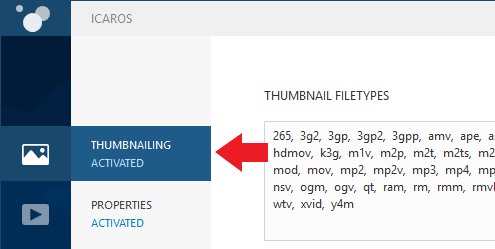
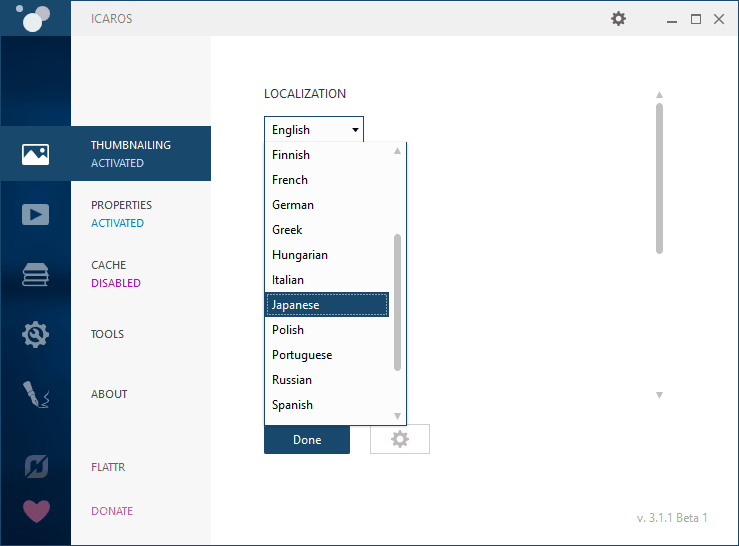
A. 32/64 bit それぞれの設定アプリの「Help」タブを開いて[UNINSTALL]ボタンをクリックしてください。または、以下の方法でアンインストールしてください。
1. スタートメニューを開き、「Shark007 Codecs」の「Uninstall 32bit Advanced」を右クリック→その他→管理者として実行 をクリック
2. アンインストールが完了したら、その下の「Uninstall x64Components」を右クリック→その他→管理者として実行 をクリック